YouTube Music: Revisión a fondo y Tips Para sacarle el máximo provecho

Hace algún tiempo contratamos YouTube Premium y también analizamos cada una de las funciones, y una de ellas es YouTube Music. Por eso, en esta ocasión vamos a analizar por completo esta aplicación y te daré consejos para sacarles el máximo provecho.
Hola, primero quiero darles un recorrido por la aplicación y después les mostraré consejos y tips para exprimir al máximo esta aplicación:
Al entrar a la aplicación, podemos encontrarnos varias secciones en la parte superior en las cuales encontrarás recomendaciones generales sobre la categoría en la que te encuentras.
En la sección "Vuelve a escucharlo", la aplicación te pone a la vista las canciones y artistas más escuchados, una selección que utilizo mucho.
Luego nos encontramos con selecciones rápidas donde comenzarás con una canción que elijas y YouTube se encargará del resto, ya que te recomiendan más canciones teniendo en cuenta el estilo de música que elegiste al principio. En lo personal, con mi estilo, le pega bien, por eso considero que YouTube Music es mucho más preciso que las demás plataformas que he probado, ya que mientras más utilizo la aplicación, esta va conociendo mis gustos y comienza a recomendar más canciones basadas en lo que escucho.
Deberías seguir leyendo.WhatsApp Beta: Descubre las Últimas 5 Novedades + APK de WhatsApp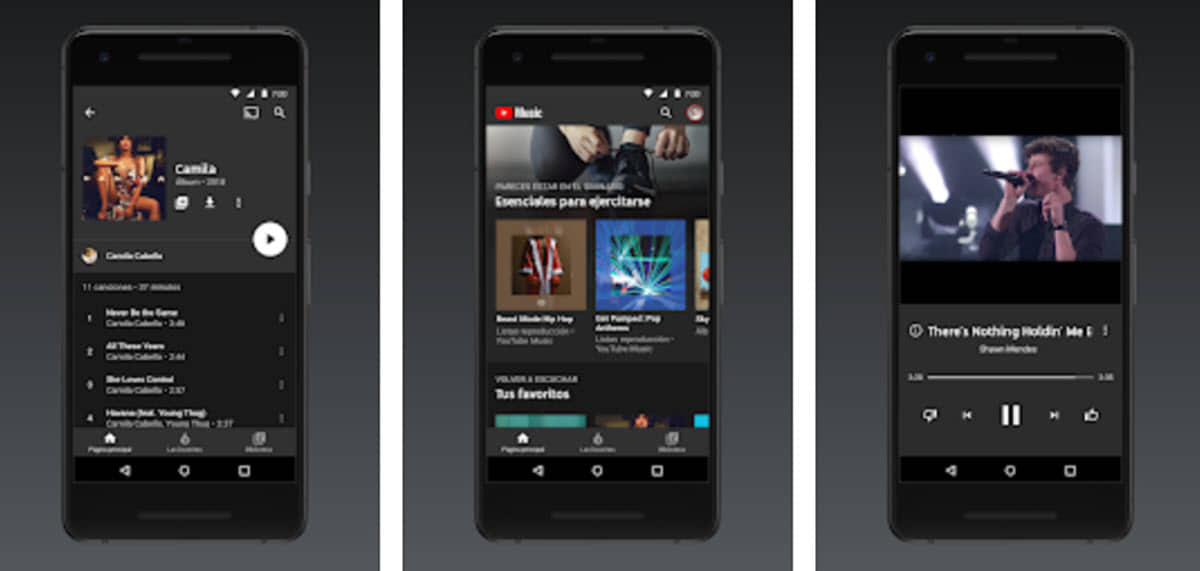
También podemos encontrar más recomendaciones sobre artistas específicos y otras secciones de música.
Cuando entramos en una canción, podemos encontrar una interfaz muy intuitiva donde podrás elegir entre solo escuchar la canción o ver el video. Antes de entrar, puedes ver el símbolo de (E) en algunas canciones, lo cual indica que esa canción no cuenta con video disponible. En los tres puntos en la parte superior derecha, encontrarás muchas más opciones.
Si le das clic al nombre de uno de los artistas de la canción, entrarás a su perfil donde encontrarás todas sus canciones ordenadas por popularidad, álbumes, sencillos, videos y destacados, y alguna que otra recomendación.
En la parte inferior, encontramos más opciones sobre las canciones que seguirán en la cola de reproducción. También tenemos la letra de la canción que se va pasando a medida que la canción fluye, y cabe tener en cuenta que esta opción solo está disponible si estás en el apartado de la canción, ya que si estás viendo el video, esta función no se habilita.
Por último, encontrarás más recomendaciones relacionadas con lo que estamos escuchando. Otras opciones creo que no sería necesario mencionarlas, ya que son las típicas que podemos encontrar en un reproductor de música.
Samples: se trata de un apartado en la aplicación donde podrás descubrir nueva música, desplazándote de la misma forma como lo hacemos en TikTok. Esta función se alimenta, como era de esperarse, del algoritmo de YouTube para recomendarte canciones nuevas teniendo en cuenta tus gustos y preferencias.
También contamos con una sesión de Exploración donde podemos encontrar listas de éxitos, novedades, ánimo y géneros. También los álbumes más recientes y las canciones más escuchadas en nuestro país. Cabe aclarar que puedes escuchar los tops de otros países en la sección de lista de éxitos.
En la biblioteca, encontraremos todo lo guardado por nosotros como álbumes, canciones o si creamos una lista de reproducción, también aparecería en este apartado. Además, todas las canciones a las que dimos "me gusta". En la parte superior, podemos ver diferentes secciones para realizar una búsqueda más específica en lo que hemos guardado.
Ahora nos venimos con algunas de las funciones más importantes que nos ofrece esta aplicación:
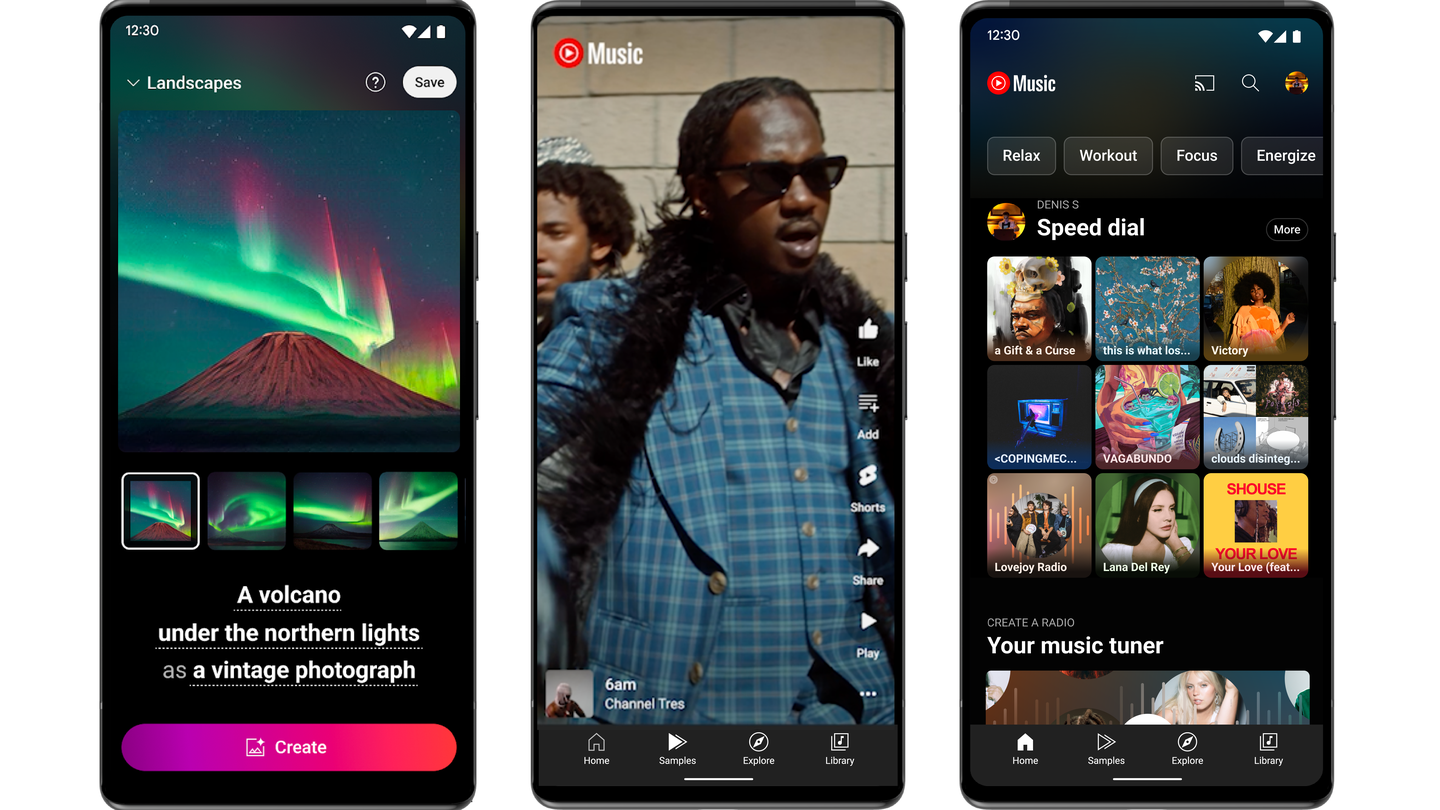
- Compatibilidad con YouTube: una de las ventajas que esto trae es que al estar entrelazada con YouTube normal, te permitirá la búsqueda por letras de canciones. Es decir, puedes escribir un fragmento de la canción y te aparecerá.
- Descargas inteligentes: esta función tiene que ver con el algoritmo de YouTube, ya que analiza la música que te gusta y de manera automática descarga las canciones que considere que te gustarían y las que tienes marcadas como favoritas. De este modo, si quedas sin conexión, tendrás canciones basadas en tus gustos disponibles en todo momento.
- Recomendaciones: el algoritmo de YouTube es muy preciso en la mayoría de las veces, pero en ocasiones te mostrará canciones que no quieres que te recomienden porque no te gustan. Para ello, lo único que tendrías que hacer es darle dislike a esas canciones para que el algoritmo entienda que no te gustan y, por ende, no te las recomiende.
- Subir música a la nube: con esta opción, podrás subir archivos mp3 a una nube en tu perfil de YouTube Music, la cual tendrás disponible para escuchar en cualquier dispositivo donde abras tu cuenta. Para subir tus canciones, solo podrás hacerlo desde una PC; sin embargo, podrás disfrutarlas desde el móvil. Lo malo es que estas canciones no podrás compartirlas con otros usuarios ni tampoco podrán encontrarlas, pero tú tendrás acceso a ellas en todo momento.
- Limitar descargas: en relación a la función anterior, habrá ocasiones donde YouTube te descargue canciones que no quieras tener descargadas. Pero todo esto se puede solucionar de manera muy simple. Cuando veas una canción que no quisieras tener en esta lista, solo desliza hacia la izquierda y aparecerá la opción de eliminar.
- Calidad de descarga: podemos establecer la calidad de descarga tanto de audio como de video para tratar de mitigar el consumo de almacenamiento. Esto nos lleva a la siguiente función que es:
- Límite de descarga: si el almacenamiento juega un papel importante para ti, en este apartado podrás encontrar una opción donde podrás establecer un límite máximo para las descargas. Un límite de espacio y, dependiendo del espacio que coloque la aplicación, te dará un estimado de cuántas canciones podrías descargar.
- Remix: videos de sitios no oficiales que han subido otros usuarios, versiones que no vas a encontrar en otras plataformas. Incluso podrás utilizar la plataforma para escuchar Podcast que estén disponibles en la plataforma; los podrás guardar en tu biblioteca y los podrás encontrar por separado.
- Recomendación: si vas a prestar tu celular a alguien para que escuche música y no quieres que las búsquedas de esas personas interfieran en las recomendaciones que YouTube tiene en cuenta para ofrecerte, puedes pausar el historial de navegación o de búsquedas justo antes de prestar tu celular. De esta manera, no te verás afectado por la música que esa persona escuche.
Una de las cosas que me gustaría que le agregaran en el futuro es la implementación de una sección de podcast que nos facilite la manera de encontrarlos.
En resumen, YouTube Music es una de las mejores alternativas que puedes encontrar para escuchar música en streaming. Teniendo en cuenta que viene incluida cuando adquieres YouTube Premium, es una gran opción a tener en cuenta.
Pero quiero saber tu opinión, ¿Qué opinas sobre esta aplicación o qué aplicación consideras que sería mejor opción? Házmelo saber en la caja de comentarios. Yo, como siempre, estaré pasando a leerlos y darles corazones.
Si quieres conocer otros artículos parecidos a YouTube Music: Revisión a fondo y Tips Para sacarle el máximo provecho puedes visitar la categoría Tutoriales.
Deja un comentario

Te puede interesar